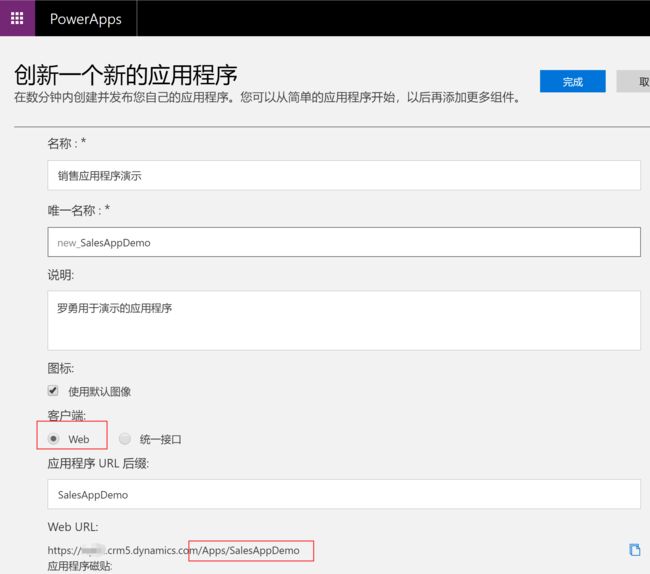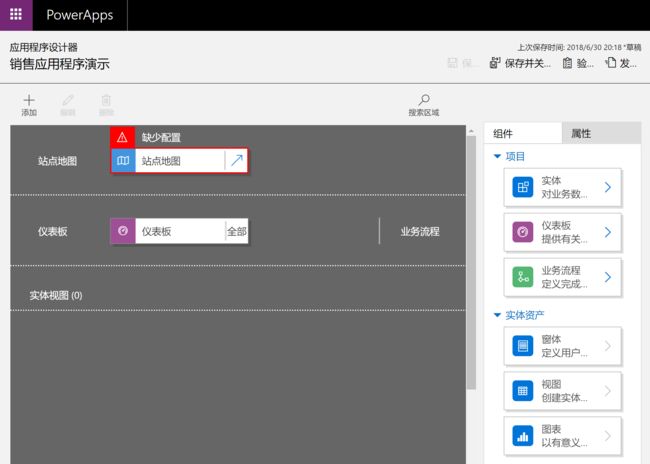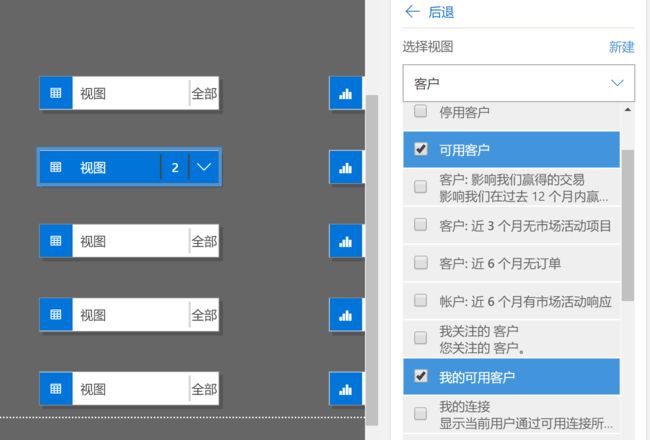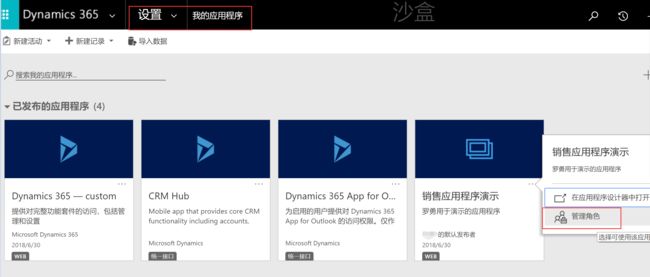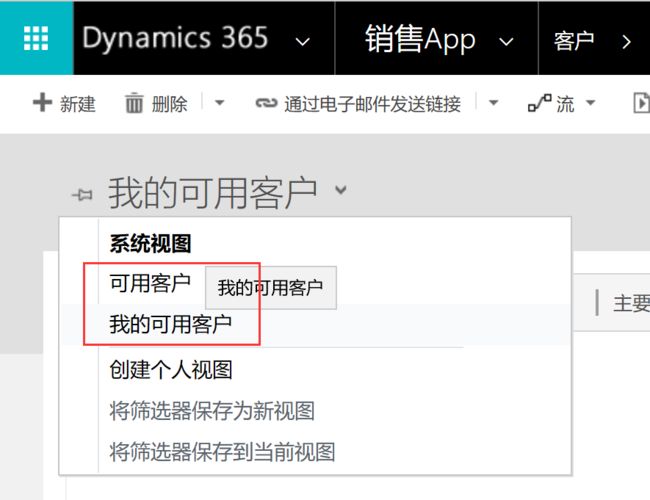【转】Dynamics 365中的应用程序介绍
本人微信和易信公众号:微软动态CRM专家罗勇 ,回复275或者20180630可方便获取本文,同时可以在第一间得到我发布的最新的博文信息,follow me!我的网站是 www.luoyong.me 。
Dynamics 365引入了应用程序,为啥要引入这个?这个是啥?怎么配置?典型应用场景是啥?今天我就来介绍下它。
我们做项目实施的时候可以看到一个用户登录Dynamics 365后可以看到的导航项目、仪表盘,视图、窗体比较多,从权限上讲,如果一个实体你对它有用户级别的读取权限就可以在导航栏看到它,你可以看到所有的公共视图、公共仪表盘,窗体如果没有启用基于角色的窗体功能,则可以使用几乎所有的窗体。有时候【浓缩就是精华】,我想看到更少点,怎么办?以往可能需要开发人员的协助,比如新建辅助实体来控制某些实体(常见的是设置类的实体)不显示给普通用户看,甚至有可能做深度客制化,对公共视图再做一次自定义筛选,这个有副作用,且用且珍惜吧。
现在Dynamics 365推出了应用程序这个概念,比如就可以解决这种场景,我进来后可以切换应用程序,切换到(也可以直接登录后默认进入)我的角色(比如销售员)对应的应用程序后,这个应用程序是精华版,集中在我关注的信息上,可以让我快速完成我的工作。听起来还不错?!除了可以筛选现有信息外,还有其他优点吗?有啊,比如配置简单(所见即所得),可以随解决方案一起迁移,可以控制能使用该应用程序的角色等等,有点小心动?说一千道一万,不如亲手做一遍,跟着我来动手做做吧。
使用浏览器登录Dynamics 365 Customer Engagement后,导航到【设置】> 【解决方案】,打开要定义应用程序的解决方案后导航到左侧的【应用程序】应用程序,然后点击命令栏的【新建】按钮。
出来的界面如下,注意唯一名称用英文,客户端分为两种【Web】和【统一接口】,因为目前很多人还是习惯Web所以我这里选择Web,【应用程序URL后缀】设置一个容易记忆的名字,方便后续直接用使用URL来切换,然后点击【完成】按钮。
出来的界面如下:
我先设置仪表盘,点击仪表盘,会看到邮编的面板有变化,显示了所有的公共仪表盘,我这里勾选几个销售员相关的仪表盘。然后会有几个相关的实体会自动添加到左边的实体视图部分。
可以点击实体的组件,比如【窗体】,【视图】,【图表】,右边面板则会相应变化,默认情况下是显示所有的,你也可以只选择部分,我这里都只是选择部分,截图如下:
你会发现【站点地图】那里提示缺少配置,点击朝着右上角的小图标会提示没有保存,所以先要保存一下。
保存后我们再来定义站点地图,新打开的样子如下:
下面我们将客户实体添加进来,点击【添加】>【子区域】。
设置新添加的【子区域】的实体属性为客户,关于这个子区域的其他属性我就不设置了,这个和Dynamics 365中的导航栏控制规则是对应的。
这个组的名字叫新建组,我这里也改动下,点击新建组,在右边显示的该组件的属性中设置下标题,保存并关闭。
回到应用程序设计器,保存后点击【验证】按钮,需要确保验证没有错误,警告信息可以看看,看需要设置不。
没问题后点击【发布】按钮。
发布完毕后就可以访问了,我用一个普通用户去访问,可以直接使用 https://luoyongdemo.crm5.dynamics.com/apps/salesappdemo 来直接访问,但是这个时候会报错,如下:
这是因为新建一个应用程序默认只有【系统管理员】和【系统定制员】角色的用户可以访问,我们设置下让销售员角色的用户可以访问。导航到【设置】>【我的应用程序】,会显示我的应用程序,点击我刚才新建的应用程序的图标,选择【管理角色】。
我这里勾选销售员角色可以访问,然后保存。
现在具有销售员角色的用户可以访问了,你可能会觉得直接用URL访问比较难以记忆,当然也是可以通过访问用浏览器登录Dynamics 365 Customer Engagement后,点击【Dynamics 365】旁边的图标,然后再点击要访问应用程序来访问。
打开后可以看到导航栏如我们之前设置,很精简了。
可用的公共视图也精简了,当然,图表,窗体也如之前设置精简了。